
Michael Cain
0
5189
57
 AutoIt umožňuje provádět řadu akcí a ukládá snímky akcí. V geek-talk se to nazývá makro. Poté jednoduše vyvoláním tohoto makra dojde ke stejné sérii akcí, která je totožná s prvním provedením. Tentokrát jste však klikli na jednu ikonu. Pokud je matematika Homera J. Simpsona pravdivá, vyžaduje 42-krokový proces, redukuje jej na jeden, čímž zvyšuje produktivitu o 42krát. Je to hodné zvýšení?
AutoIt umožňuje provádět řadu akcí a ukládá snímky akcí. V geek-talk se to nazývá makro. Poté jednoduše vyvoláním tohoto makra dojde ke stejné sérii akcí, která je totožná s prvním provedením. Tentokrát jste však klikli na jednu ikonu. Pokud je matematika Homera J. Simpsona pravdivá, vyžaduje 42-krokový proces, redukuje jej na jeden, čímž zvyšuje produktivitu o 42krát. Je to hodné zvýšení?
Zde je návod, jak jsem použil AutoIt k vytvoření makra pro spuštění CCleaner v mém notebooku. Ano, něco takového by se dalo udělat pomocí programu Windows Scheduler Run Programs automaticky pomocí Windows Task Scheduler Spuštění programů automaticky pomocí Windows Task Scheduler, přesto je to zábavný vstupní bod pro vytváření mnohem složitějších makro skriptů.
Krok 1: Stáhněte a nainstalujte editor AutoIt a AutoIt Script Editor
Stačí přejít na AutoIt, stáhnout příslušný instalační soubor a zahájit instalaci. Doporučil bych jít na Plná instalace. Má pouze 8 MB, takže se stahuje poměrně rychle. Když jste tam, budete si také muset stáhnout AutoIt Script Editor.
Po dokončení stahování můžete začít s jeho instalací. Zde bude vypadat následující:
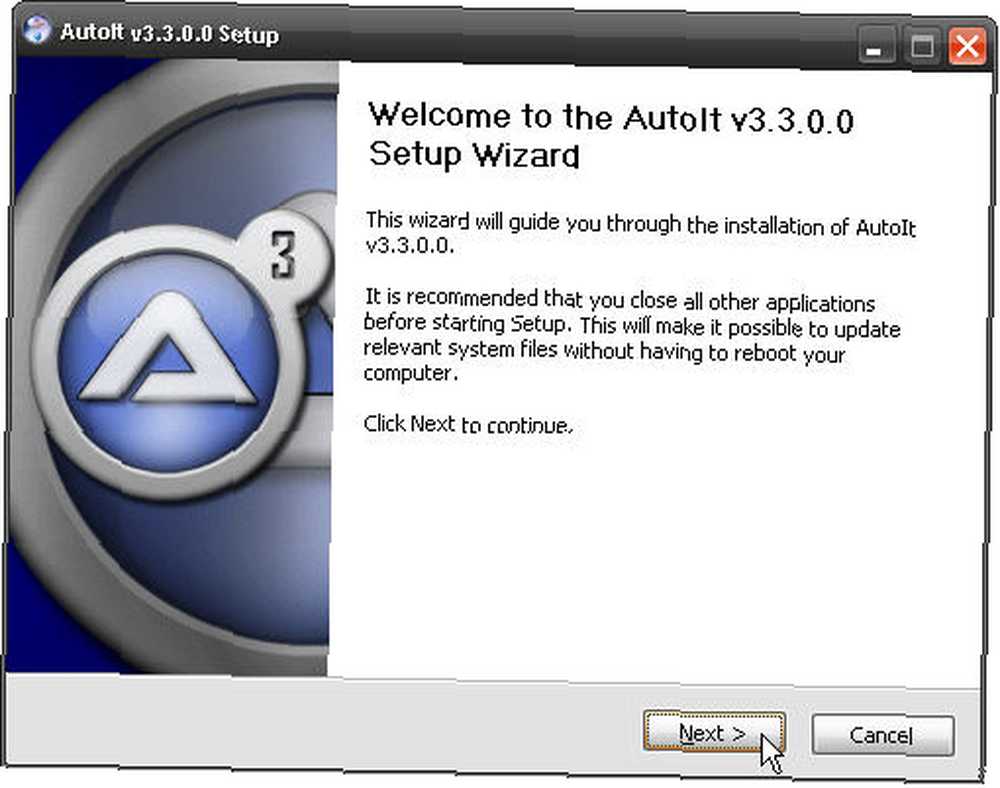
Standard zahájit instalaci obrazovka. Pokračujte a klikněte na další.
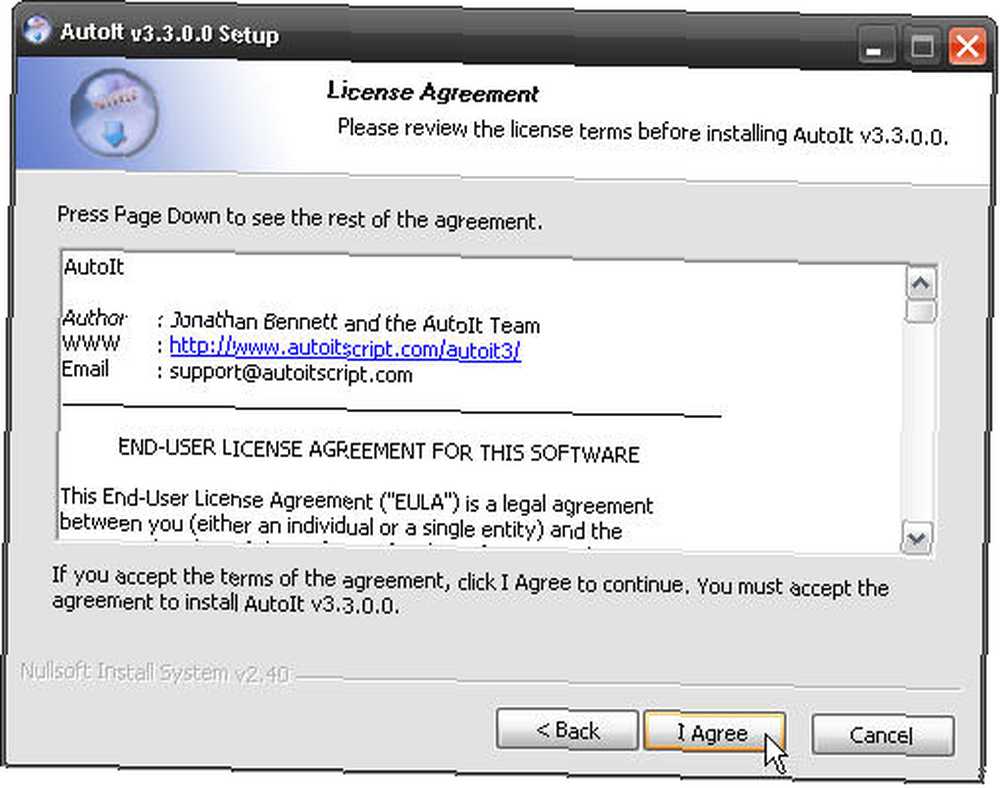
Standardní EULA. Poskytněte Jonathanovi Bennettovi a týmu AutoIt rekvizity za tento skvělý software. Klikněte na Souhlasím.
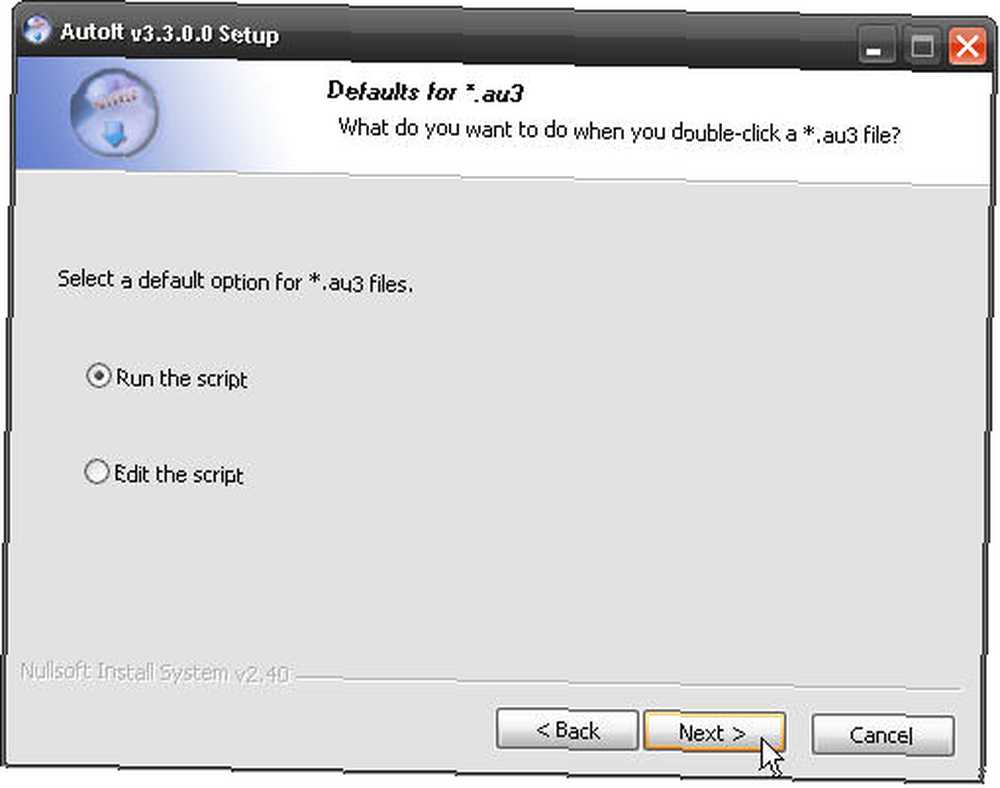
Prozatím si chcete vybrat Spusťte skript jako možnost. Pokud jste již obeznámeni s skriptováním, pokračujte a zkontrolujte Upravit skript. Ať tak či onak, jakmile si vyberete, klikněte další.
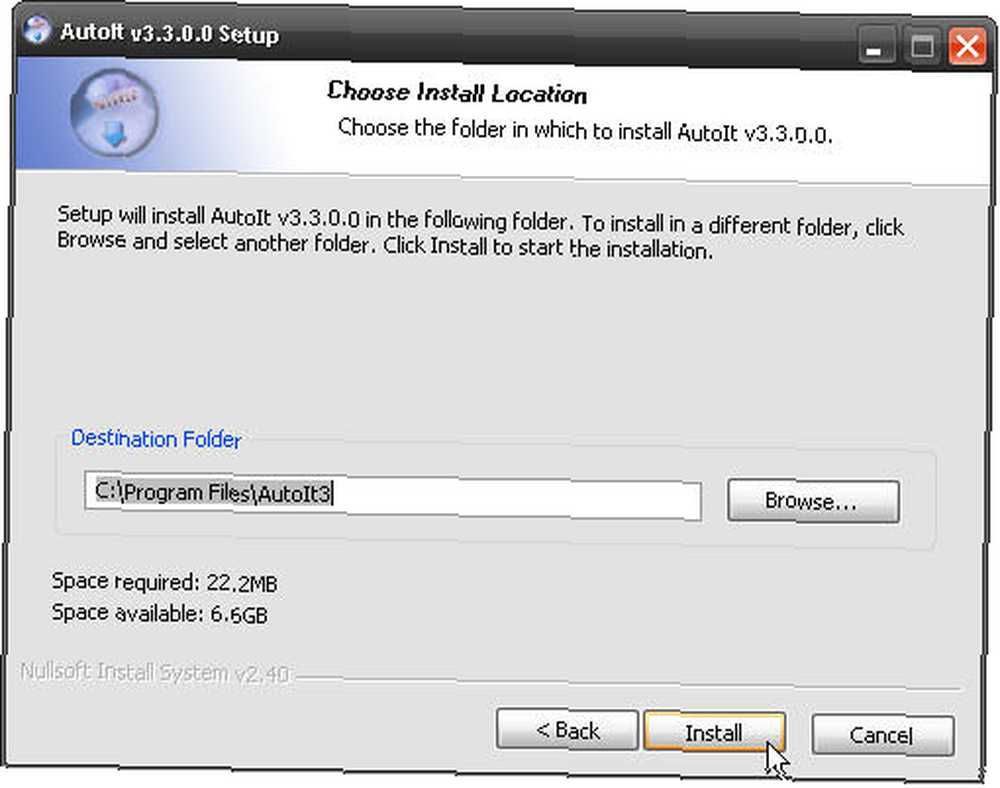
Vyberte, kam chcete program nainstalovat. C: \ Program Files \ AutoIt3 je výchozí umístění. Pracuje pro mě! Klikněte na Nainstalujte.

Tam to jde! Instalace pryč…
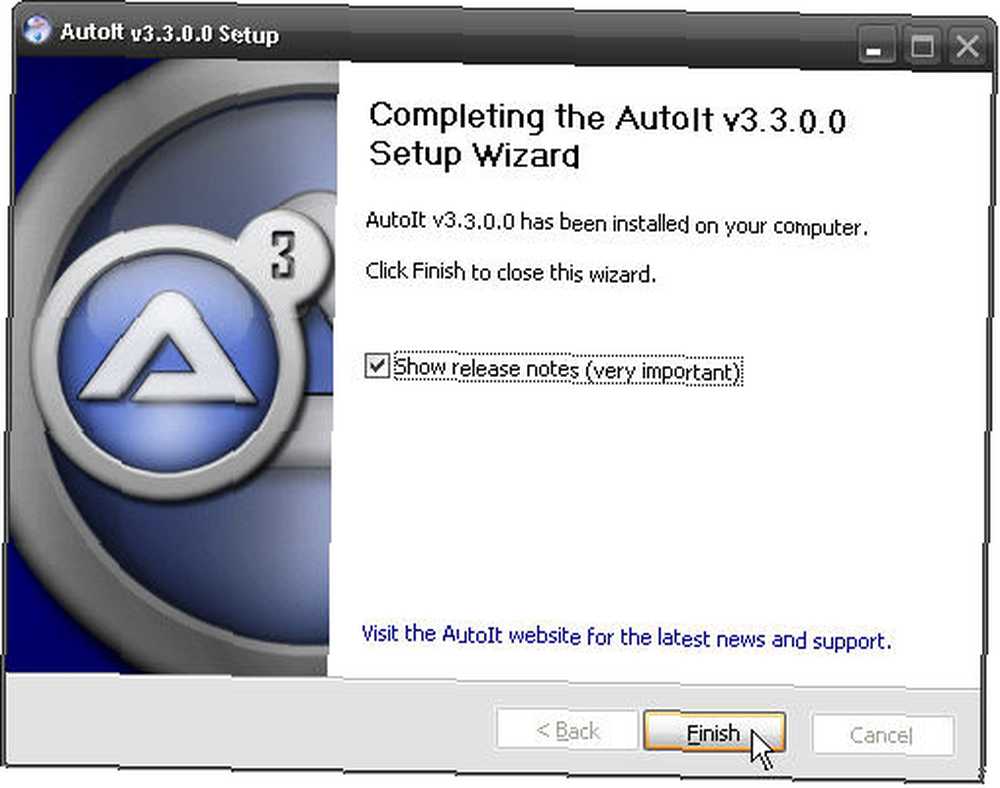
Říká se, že poznámky k vydání jsou velmi důležité. Podle mého názoru jsou důležité pouze tehdy, pokud používáte AutoIt již nějakou dobu a nejste ve skriptování ve Windows noví. Jiné než to - není to tak důležité. Klikněte na Dokončit.
Krok 2: Instalace editoru AutoIT Script
Ano, vypadá to jako spousta práce, abychom se vyhnuli malé práci. Prosím, zůstaň se mnou. Ukážu vám, jak s AutoItem dělat jen jednu věc, ale jakmile se do toho dostanete, není konec toho, co s ním můžete automatizovat. Počkej tam.
Najděte instalační program na ploše a dvakrát na něj klikněte.
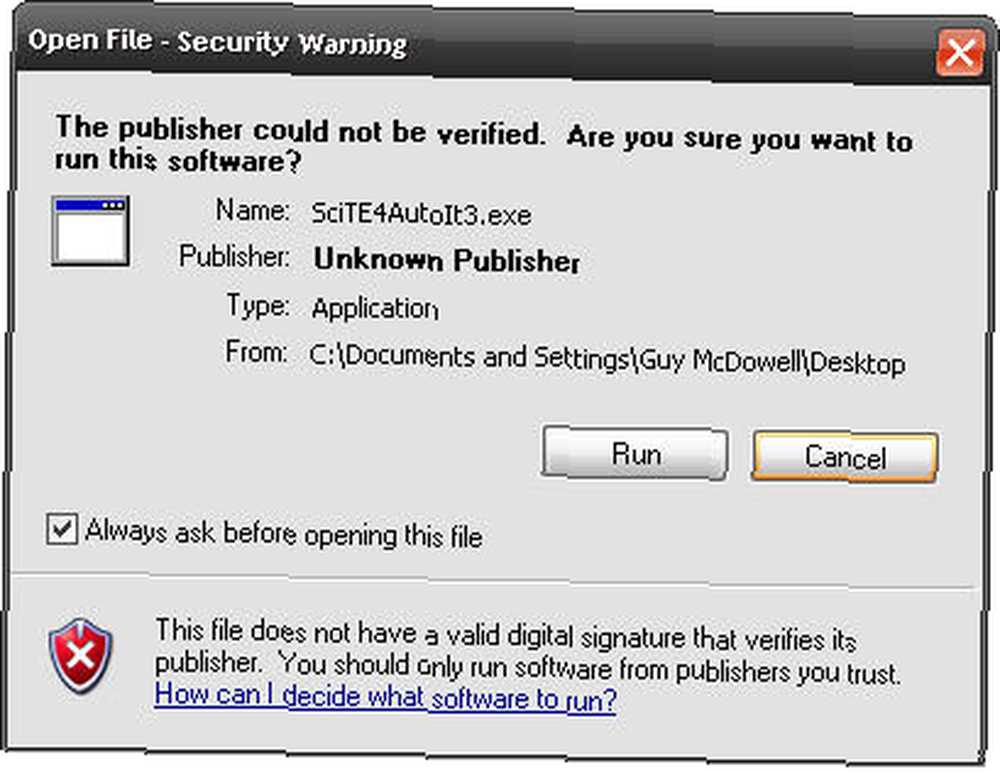 Standardní spuštění instalační obrazovky. Posouvat se.
Standardní spuštění instalační obrazovky. Posouvat se.
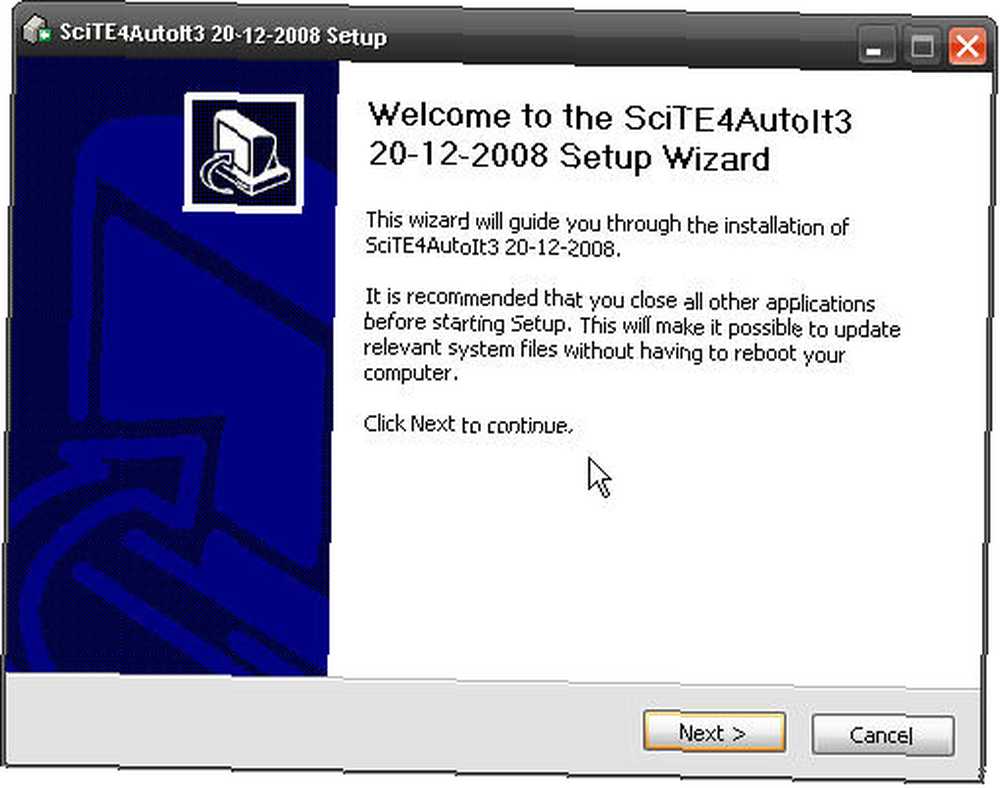 Jo, vypadá to dobře. Pojďme kliknout další.
Jo, vypadá to dobře. Pojďme kliknout další.
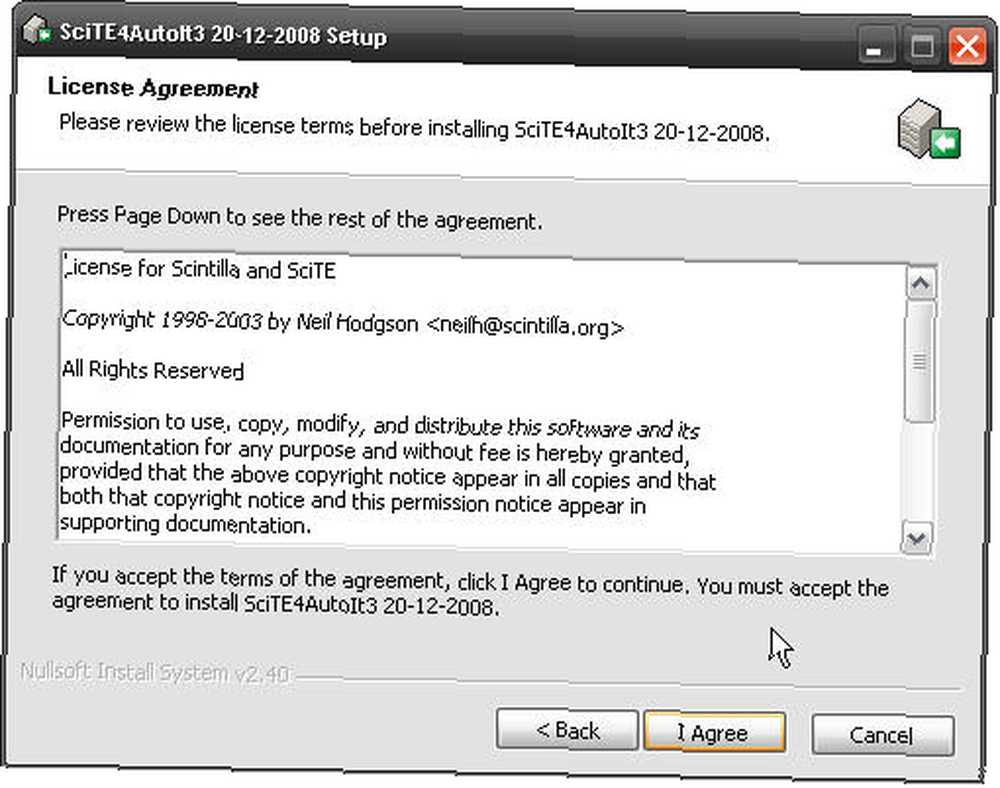 EULA, bla, bla, bla. Chci říct, přečtěte si to pozorně a vážte si úžasného copywritingu. Klikněte na Souhlasím, pokud souhlasíte.
EULA, bla, bla, bla. Chci říct, přečtěte si to pozorně a vážte si úžasného copywritingu. Klikněte na Souhlasím, pokud souhlasíte.
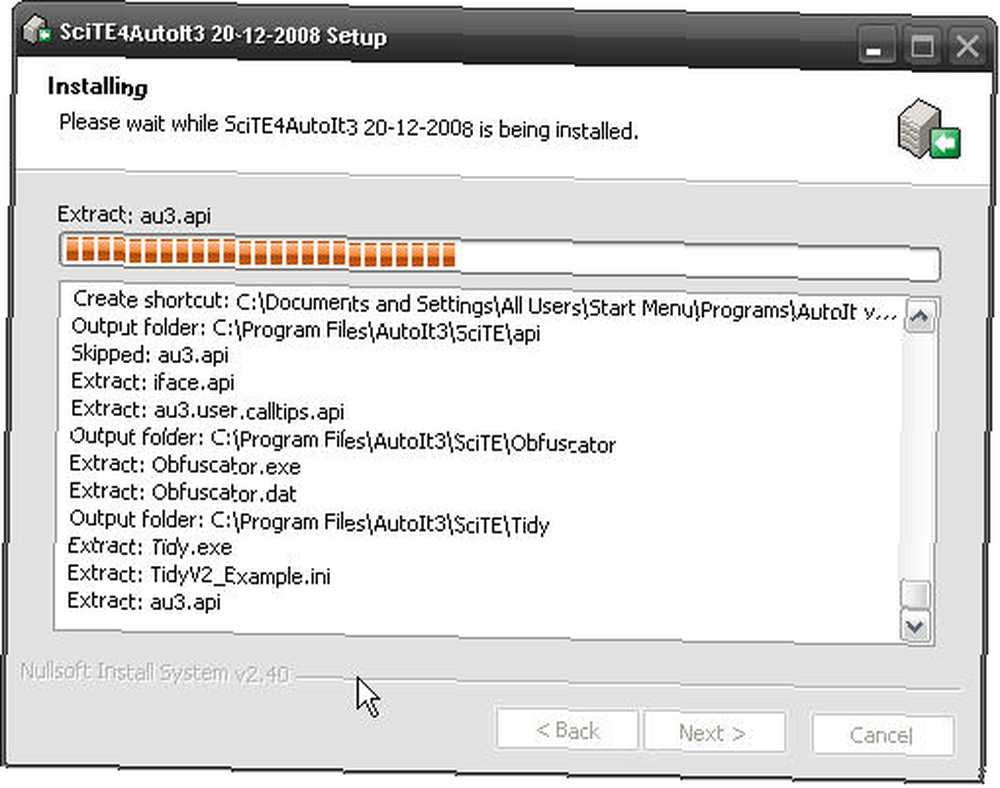 INSTALACE! INSTALACE JE !!!!!!!! Kameramane, chápete to?
INSTALACE! INSTALACE JE !!!!!!!! Kameramane, chápete to?
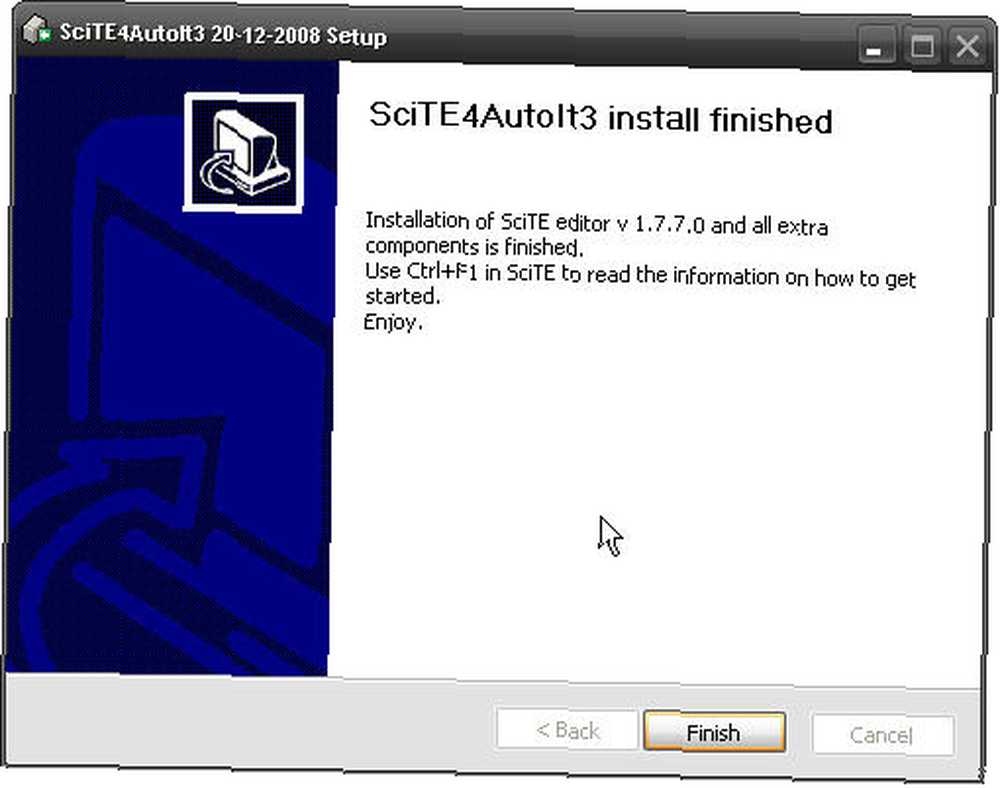
Klikněte na Dokončit. Vezměte na vědomí Použijte Ctrl + F1 získat pomoc při zahájení. Annnnnnnnnd, máme hotovo.
Whew. Pojďme se pustit do vytváření makra?
Krok 3: Makro
Trik je v tom otevřít ten správný program v té spoustě věcí, které jsme právě stáhli a nainstalovali. Klikněte na Windows Start> AutoIt> SciTE> SciTE. Stejně jako na obrázku:
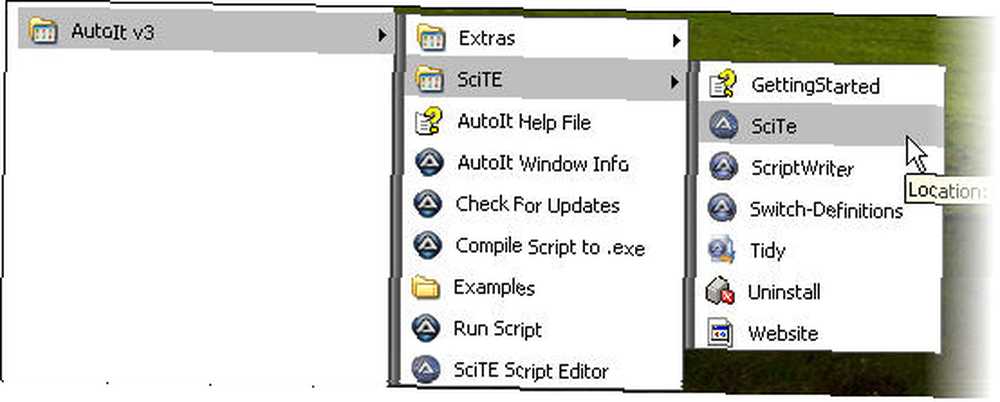
Nyní bude otevřen příslušný editor SciTe. Pro usnadnění vašeho života a věřte mi, že to, co se snažím udělat, možná budete chtít vytvořit zástupce tohoto na ploše.
Po otevření editoru SciTe můžete chtít zavřít další programy a zaměřit se na tento proces. Více oken jen dělá věci matoucí.
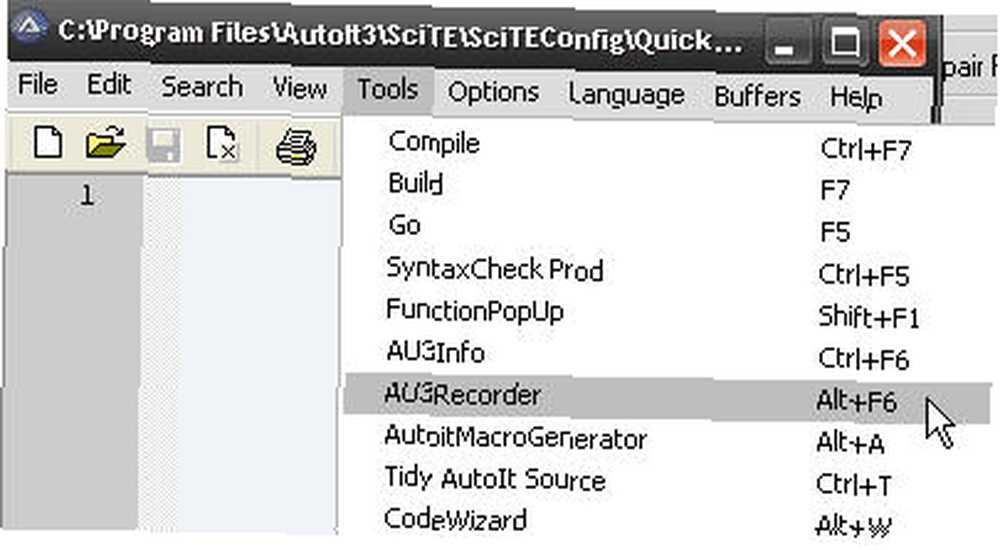
Jakmile je SciTE otevřená, klikněte na Nástroje> AU3Recorder. Tím se otevře AU3Record 3.1.
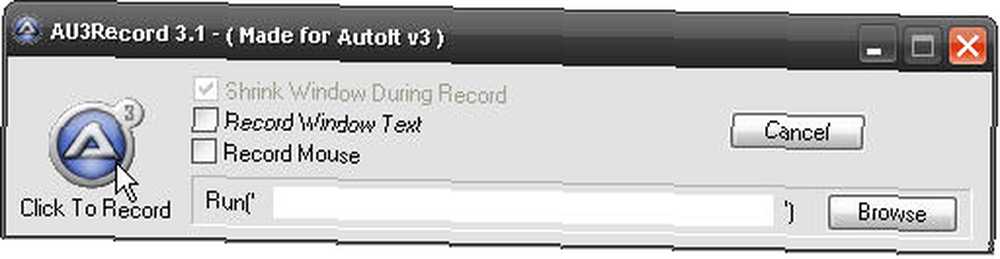
Budu spouštět CCleaner Nejlepší programy pro zabezpečení počítače Nejlepší programy pro zabezpečení počítače. Nezapomeňte to zkontrolovat Text okna záznamu a Rekordní myš. Klikněte na Procházet a přejděte do souboru ccleaner.exe.
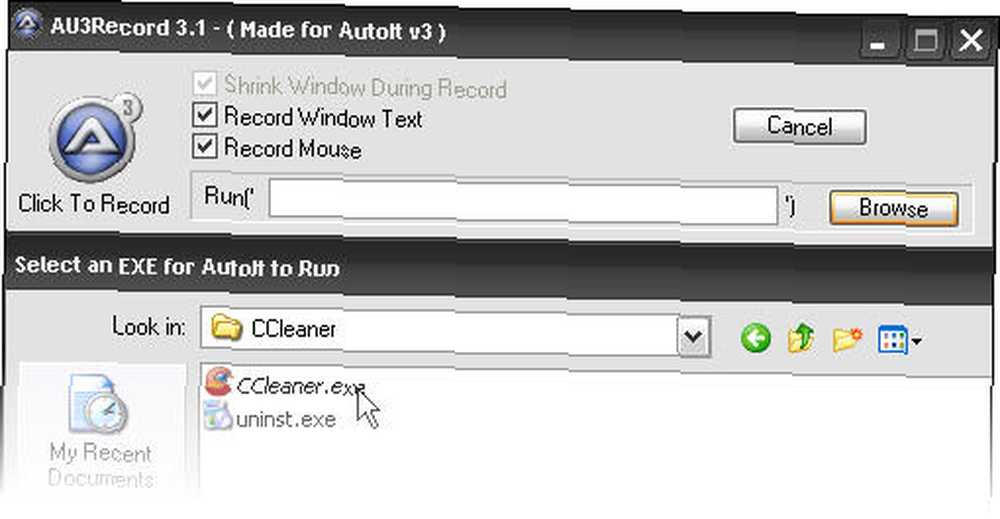
Poklepejte na něj a vyberte jej. Uvidíte cestu zobrazenou v Běh(") textové pole.
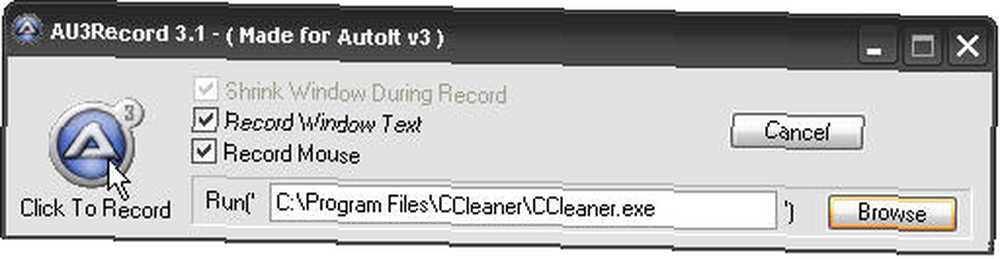
Teď můžeš Klikněte pro záznam úkoly, které chcete automatizovat.
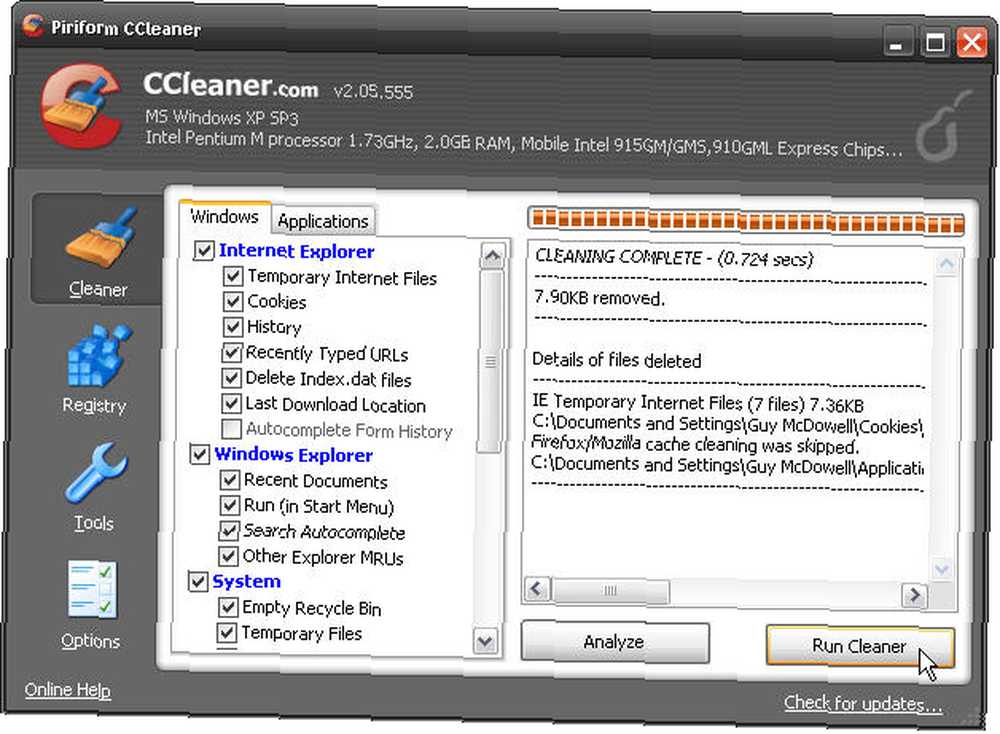
CCleaner se otevře. To je dobré. Nyní klikněte na Spustit čistič a čekat, až to bude fungovat. Poté zavřete CCleaner.
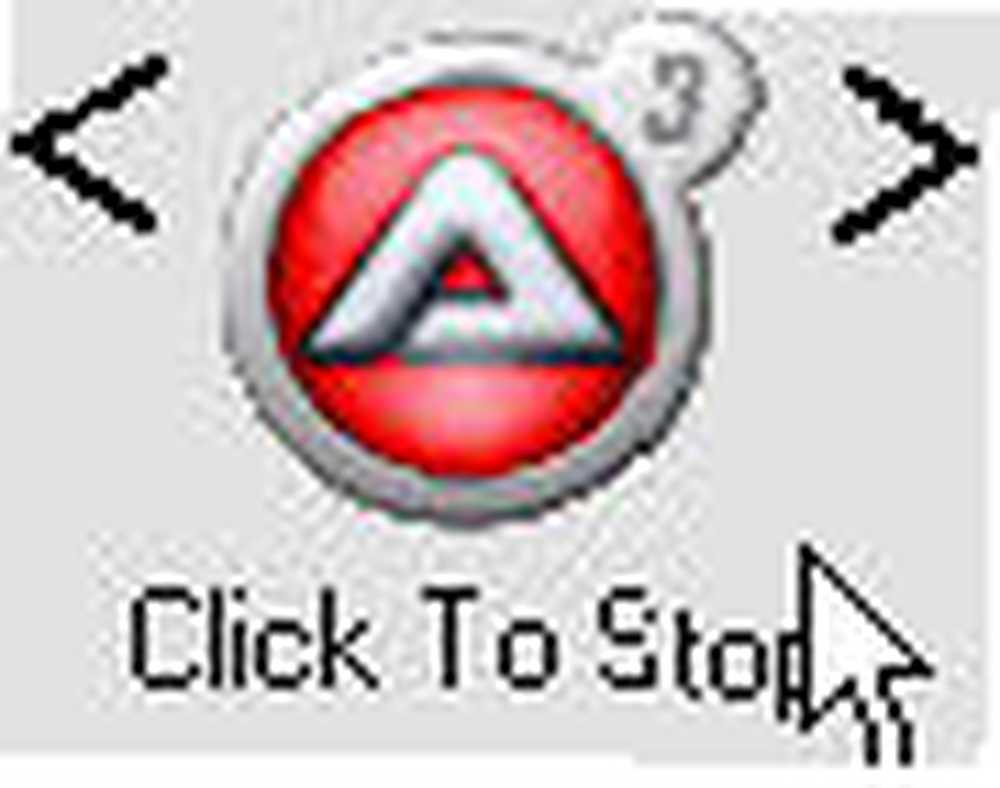
Vraťte se do okna AU3Record a klikněte na Klepnutím zastavíte. Tam! Zaznamenali jste makro. Klikněte na Soubor> Uložit jako a uložte makro s dobrým jménem jako quick_clean.au3.
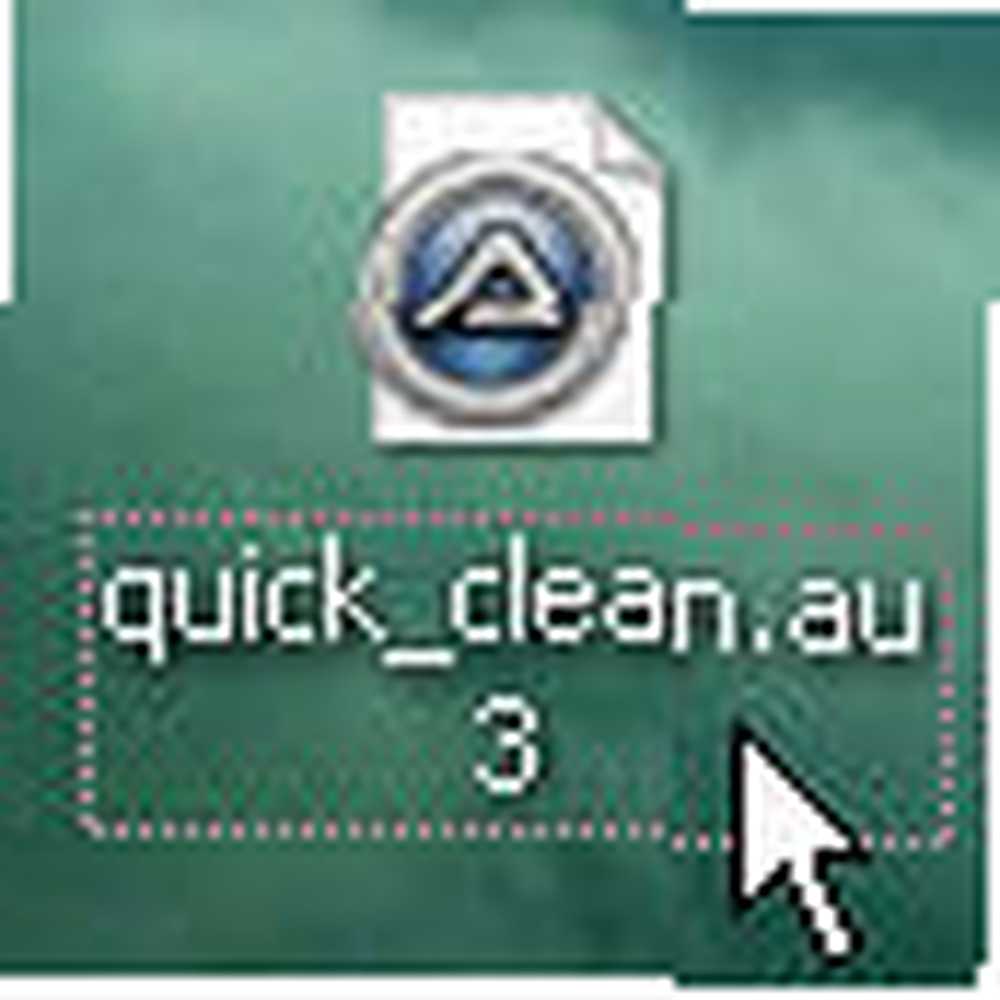
Nyní, když chcete spustit CCleaner, stačí kliknout dvakrát na quick_clean.au3.
Né tak špatné! Přemýšlejte o tom jako o svém “Ahoj světe” program pro AutoIt.
Tímto jste se právě ponořili do světa skriptování v okně. Pokračuj. Přemýšlejte o těch věcech, které se opakovaně týkají vašeho počítače, a vytvořte makro tak, aby vyhovovalo. Použil jsem AutoIt k vytvoření instalačního programu pro LogMeIn Free, který bych mohl poslat svým uživatelům v terénu. Jediné, co museli udělat, bylo poklepat na instalační program a pryč to šlo! Nepotřebovali znát své heslo LogMeIn ani nic jiného.
Můžete také vytvořit spustitelný soubor a zmatit kód, takže je pro lidi těžší reverzní inženýrství. Opravdu to chcete udělat, pokud se jedná o hesla.
Doufám, že jste tento výukový program shledali užitečným a že ve své sadě nástrojů najdete místo pro AutoIt. Je to opravdu velmi výkonná sada softwaru a cena je správná. Zde je odkaz ke stažení znovu. AutoIt bude fungovat pouze ve Windows.
Jak se staráte o složité opakující se úkoly? Dejte nám vědět v komentářích.











